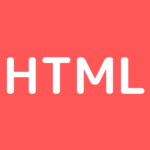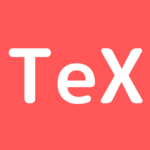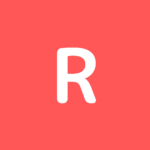【RStudioで自動レポート作成#2】マークダウン記法
記事の目的
RStudioを使用して、自動のレポート作成方法の基礎について解説していきます。
今回は、レポート作成で使用することができるマークダウン記法について解説していきます。
前提知識として、以前の記事【RStudioで自動レポート作成#1】RMarkdownの基本はすでに見ていることとします。Rmdファイルの作成の仕方と実行の仕方がわかれば大丈夫です。
目次
1 見出し
1.1 画像で対応を確認
見出しは#と空白でできます。#の数を増やすと、小さい見出しを作成することができます。

1.2 対応するコード
# 1 見出し ## 見出し2 ### 見出し3 #### 見出し4 ##### 見出し5 ###### 見出し6
2 基本的なマークダウン記法
2.1 画像で対応を確認
以下の赤枠の部分が対応している。

2.2 対応するコード
# 2 基本的なマークダウン記法 普通の文章です。*斜体*です。**太字**です。***合わせ技***です。 `インラインコード`です。`r 1+2`は3です。 ~~打ち消し~~です。 > 引用です。 以下水平線です。 --- *** ___
3 表とリスト
3.1 画像で対応を確認
以下の赤枠、青枠の部分が対応している。

3.2 対応するコード
# 3 表とリスト
## 3.1 表
|header1|header2|
|-|-|
|a|b|
|c|d|
|header1|header2|header3|
|:-|-:|:-:|
|a|b|e|
|c|d|f|
## 3.2 リスト
* 普通のリスト
* リスト1
* リスト2
- 普通のリスト
- リスト1
- リスト2
1. 番号付きリスト
1. リスト1.1
1. リスト1.2
1. リスト2
1. リスト3
4 画像とリンク
4.1 画像で対応を確認
D研の文字と、下の画像はクリックすると指定したリンクに飛ぶことができます。
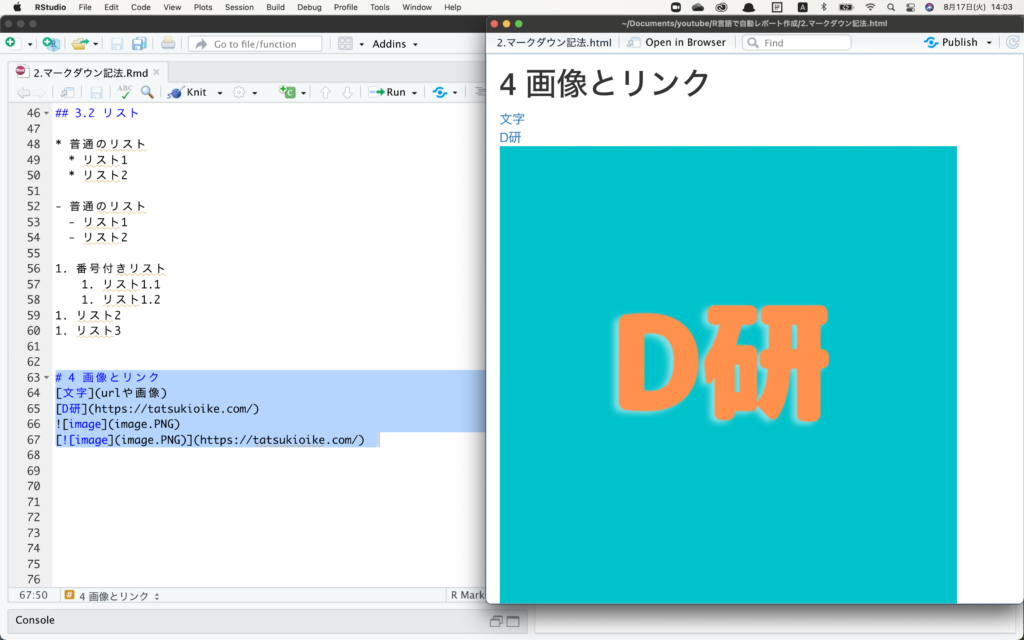
4.2 対応するコード
# 4 画像とリンク [文字](urlや画像) [D研](https://tatsukioike.com/)  [](https://tatsukioike.com/)